Utworzone plany kopii zapasowych wykonywane się automatycznie (zgodnie z ich konfiguracją i harmonogramem). Po zapisaniu ustawień, możesz w dowolnym momencie przejść do konfiguracji wybranego planu kopii zapasowej i dokonać modyfikacji.
WAŻNE! Pamiętaj, że edytując ustawienia utworzonego wcześniej planu niemożliwa jest zmiana zakresu danych, które objęte są kopią zapasową. Oznacza to, że niemożliwa jest zmiana zasad tworzenia kopii zapasowej, np. zaplanowana kopia zapasowa dla całego dysku nie może zostać zamieniona na kopię plików lub folderów. W celu dokonania zmiany utwórz nowy plan.
- Kliknij tutaj, aby dowiedzieć się jak utworzyć nowy plan kopii zapasowej.
Edycja ustawień planu tworzenia kopii zapasowych
-
Zaloguj się do panelu administracyjnego usługi Acronis Backup.
- Kliknij tutaj, aby dowiedzieć się więcej o logowaniu do panelu administracyjnego.
- Po lewej stronie ekranu kliknij Urządzenia, a następnie nazwę komputera, który jest skonfigurowany do wykonywania na nim kopii zapasowych.
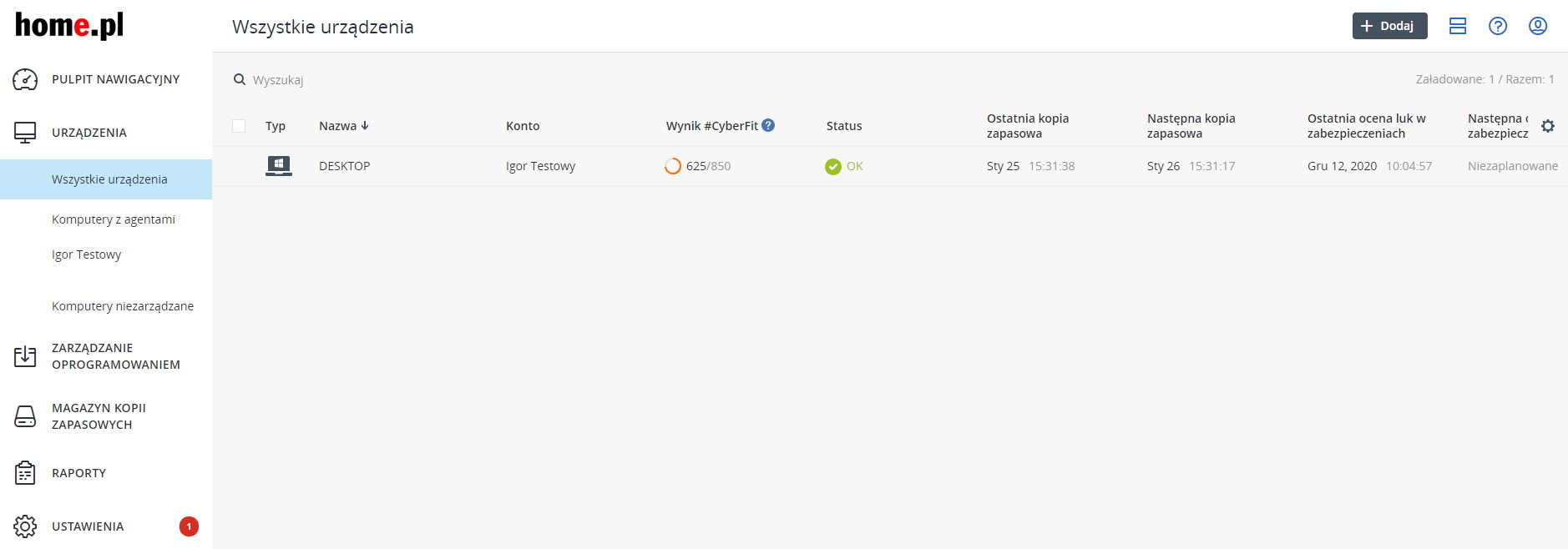
- Po prawej stronie ekranu zostanie wyświetlony panel konfiguracji. Kliknij opcję Chroń (ikona dwóch kwadratów), a następnie przy wybranym planie kliknij ikonę opcji i wybierz z listy akcję, którą chcesz wykonać:
- Edytuj, by zmienić ustawienia planu,
- Zmień nazwę, jeśli chcesz zmienić nazwę planu (nazwa będzie także widoczna w panelu odzyskiwania kopii zapasowych i może pomóc w jej identyfikacji).
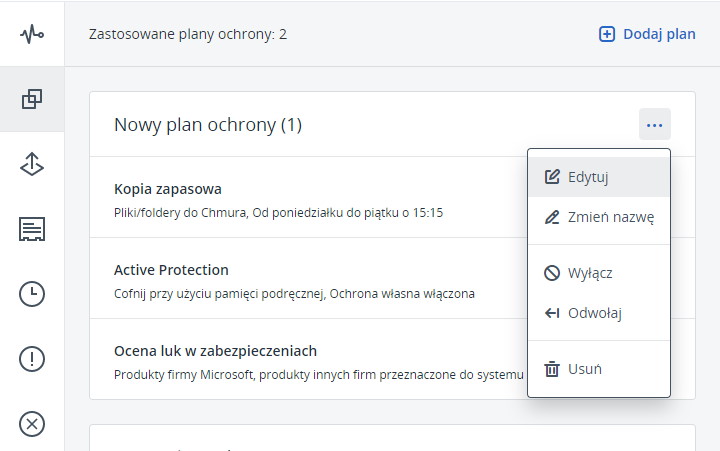
- Rozwiną się ustawienia planu kopii zapasowej – wprowadź zmiany i potwierdź, klikając przycisk Zapisz. Jeśli chcesz zrezygnować z edycji planu, kliknij przycisk Anuluj w górnej części okna konfiguracji.
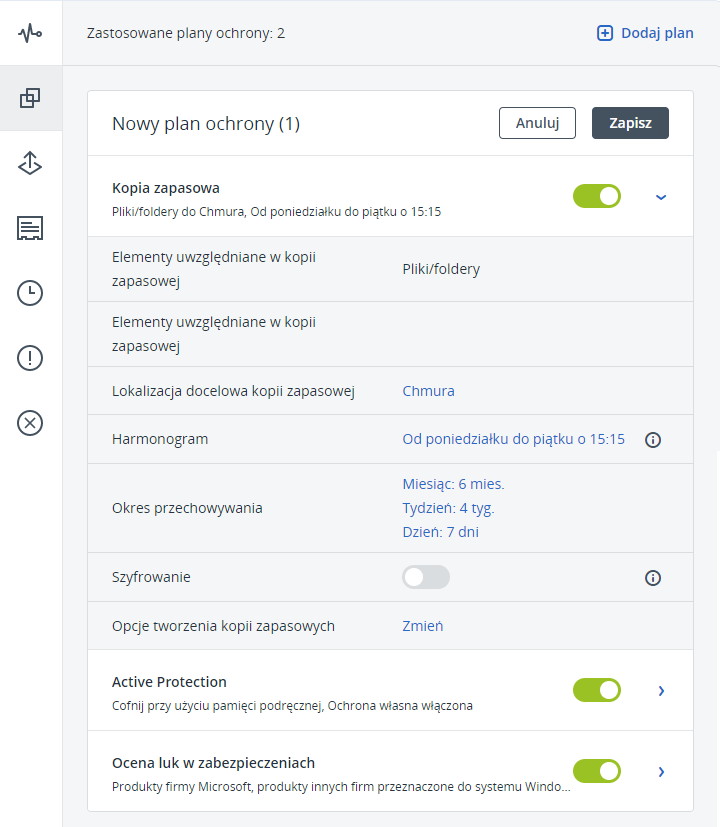
Kopia zapasowa danych bez limitu urządzeń
Chroń to, co najcenniejsze. Zabezpiecz firmowe lub prywatne dane z komputerów, telefonów, tabletów i serwerów.